La personalizzazione degli oggetti è una prassi comune che consente di adattarlo ai propri gusti. La personalizzazione avviene modificando temi, colori, gadget, sfondi per desktop, custodie dei dispositivi, skin applicazioni ecc…. In questo articolo vogliamo mostrare come si può facilmente cambiare l’aspetto di VLC, uno dei più famosi player multimediali.
Indice
Fase 1: Trova lo Skin per VLC da Internet
È possibile scaricare skin personalizzati di VLC direttamente da internet. Ci sono un sacco di siti web da cui è possibile scaricare questi “skin” sia per la versione di VLC per Windows che per Mac OS X. Qui di seguito elenchiamo alcuni siti in cui potrai ricercare lo skin che preferisci:
1. http://www.videolan.org/vlc/skins.php
2. http://www.thewindowsclub.com/best-vlc-skins-windows-free-download
3. http://www.howtogeek.com/howto/26212/10-great-skins-that-make-vlc-media-player-look-awesome/
4. http://www.technize.info/download-best-and-most-popular-vlc-player-skins/
5. http://gnome-look.org/index.php?xcontentmode=133
Fase 2: Scarica lo skin VLC sul PC
Una volta trovato lo skin VLC desiderato occorre salvarlo sul computer in una determinata cartella. Se non vuoi rischiare puoi sempre trovare e salvare i file degli skin VLC direttamente dal sito ufficiale di VLC.
Lo skin scaricato sul computer sarà in formato .vlt.
Fase 3: Accedi alla Barra Strumenti di VLC Player
Apri il lettore VLC e nella parte superiore della finestra noterai la barra degli strumenti di VLC Player. Questa barra dei menu ti aiuterà a iniziare la procedura per la modifica dello Skin.
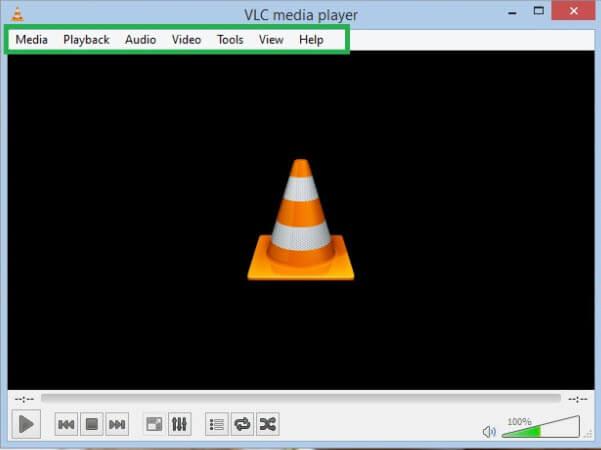
Fase 4: Vai in “Preferenze” dalla barra “Strumenti”
Dalla barra del menu di VLC Player selezionare il menu “Strumenti” e appariranno diverse opzioni. Vai in fondo e clicca su “Preferenze”. Si aprirà la finestra sotto raffigurata. Vai in “Impostazioni interfaccia” da cui potrai fare la scelta dello skin personalizzato e/o predefinito.
Trova l’opzione “Look and Feel” in “Impostazioni interfaccia” e per modificare una skin dovrai selezionare l’opzione “Usa Skin personalizzata”.
Usa Stile Nativo: consentirà di usare lo skin di default per VLC Player.
Usa Skin Personalizzato: consentirà di selezionare uno skin diverso per il Lettore VLC.
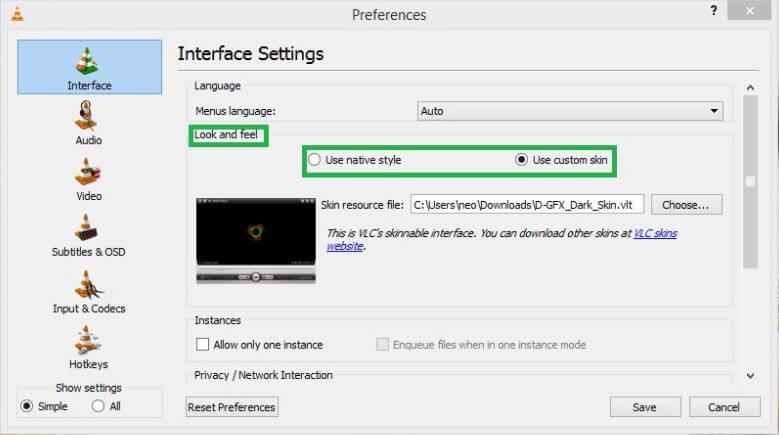
Fase 5: Importa lo Skin scaricato in VLC Player
Adesso puoi ggiungere lo Skin scaricato in precedenza e salvato sul tuo computer. Fai clic sulla casella “Sfoglia” e si aprirà la finestra del computer per selezionare il file che si vuole importare. Individua il file nel computer e seleziona il file .vlt. Infine clicca sulla casella “Apri” nella parte inferiore della finestra per aggiungere lo skin.
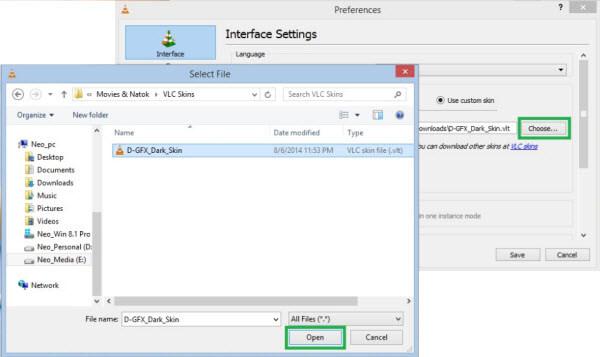
Fase 6: Riavvia VLC Player
Una volta impostato lo Skin nelle impostazioni dovrai chiudere e riaprire VLC. Alla riapertura potrai vedere il nuovo aspetto personalizzato di VLC.
